2019 FIAT 500L LIVING display
[x] Cancel search: displayPage 229 of 248
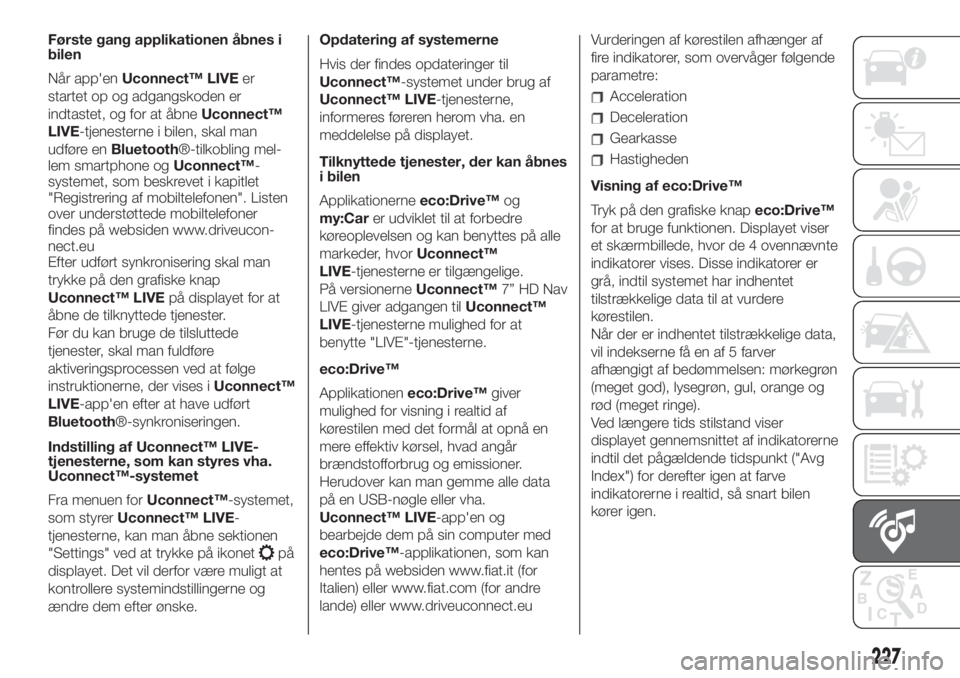
Første gang applikationen åbnes i
bilen
Når app'enUconnect™ LIVEer
startet op og adgangskoden er
indtastet, og for at åbneUconnect™
LIVE-tjenesterne i bilen, skal man
udføre enBluetooth®-tilkobling mel-
lem smartphone ogUconnect™-
systemet, som beskrevet i kapitlet
"Registrering af mobiltelefonen". Listen
over understøttede mobiltelefoner
findes på websiden www.driveucon-
nect.eu
Efter udført synkronisering skal man
trykke på den grafiske knap
Uconnect™ LIVEpå displayet for at
åbne de tilknyttede tjenester.
Før du kan bruge de tilsluttede
tjenester, skal man fuldføre
aktiveringsprocessen ved at følge
instruktionerne, der vises iUconnect™
LIVE-app'en efter at have udført
Bluetooth®-synkroniseringen.
Indstilling af Uconnect™ LIVE-
tjenesterne, som kan styres vha.
Uconnect™-systemet
Fra menuen forUconnect™-systemet,
som styrerUconnect™ LIVE-
tjenesterne, kan man åbne sektionen
"Settings" ved at trykke på ikonet
på
displayet. Det vil derfor være muligt at
kontrollere systemindstillingerne og
ændre dem efter ønske.Opdatering af systemerne
Hvis der findes opdateringer til
Uconnect™-systemet under brug af
Uconnect™ LIVE-tjenesterne,
informeres føreren herom vha. en
meddelelse på displayet.
Tilknyttede tjenester, der kan åbnes
i bilen
Applikationerneeco:Drive™og
my:Carer udviklet til at forbedre
køreoplevelsen og kan benyttes på alle
markeder, hvorUconnect™
LIVE-tjenesterne er tilgængelige.
På versionerneUconnect™7” HD Nav
LIVE giver adgangen tilUconnect™
LIVE-tjenesterne mulighed for at
benytte "LIVE"-tjenesterne.
eco:Drive™
Applikationeneco:Drive™giver
mulighed for visning i realtid af
kørestilen med det formål at opnå en
mere effektiv kørsel, hvad angår
brændstofforbrug og emissioner.
Herudover kan man gemme alle data
på en USB-nøgle eller vha.
Uconnect™ LIVE-app'en og
bearbejde dem på sin computer med
eco:Drive™-applikationen, som kan
hentes på websiden www.fiat.it (for
Italien) eller www.fiat.com (for andre
lande) eller www.driveuconnect.euVurderingen af kørestilen afhænger af
fire indikatorer, som overvåger følgende
parametre:
Acceleration
Deceleration
Gearkasse
Hastigheden
Visning af eco:Drive™
Tryk på den grafiske knapeco:Drive™
for at bruge funktionen. Displayet viser
et skærmbillede, hvor de 4 ovennævnte
indikatorer vises. Disse indikatorer er
grå, indtil systemet har indhentet
tilstrækkelige data til at vurdere
kørestilen.
Når der er indhentet tilstrækkelige data,
vil indekserne få en af 5 farver
afhængigt af bedømmelsen: mørkegrøn
(meget god), lysegrøn, gul, orange og
rød (meget ringe).
Ved længere tids stilstand viser
displayet gennemsnittet af indikatorerne
indtil det pågældende tidspunkt ("Avg
Index") for derefter igen at farve
indikatorerne i realtid, så snart bilen
kører igen.
227
Page 230 of 248
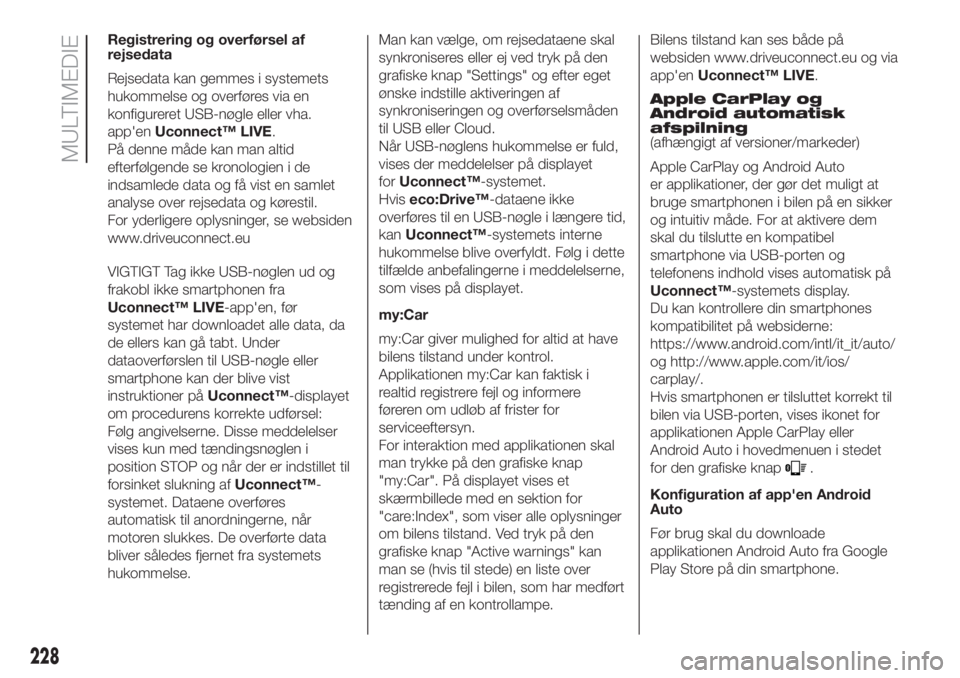
Registrering og overførsel af
rejsedata
Rejsedata kan gemmes i systemets
hukommelse og overføres via en
konfigureret USB-nøgle eller vha.
app'enUconnect™ LIVE.
På denne måde kan man altid
efterfølgende se kronologien i de
indsamlede data og få vist en samlet
analyse over rejsedata og kørestil.
For yderligere oplysninger, se websiden
www.driveuconnect.eu
VIGTIGT Tag ikke USB-nøglen ud og
frakobl ikke smartphonen fra
Uconnect™ LIVE-app'en, før
systemet har downloadet alle data, da
de ellers kan gå tabt. Under
dataoverførslen til USB-nøgle eller
smartphone kan der blive vist
instruktioner påUconnect™-displayet
om procedurens korrekte udførsel:
Følg angivelserne. Disse meddelelser
vises kun med tændingsnøglen i
position STOP og når der er indstillet til
forsinket slukning afUconnect™-
systemet. Dataene overføres
automatisk til anordningerne, når
motoren slukkes. De overførte data
bliver således fjernet fra systemets
hukommelse.Man kan vælge, om rejsedataene skal
synkroniseres eller ej ved tryk på den
grafiske knap "Settings" og efter eget
ønske indstille aktiveringen af
synkroniseringen og overførselsmåden
til USB eller Cloud.
Når USB-nøglens hukommelse er fuld,
vises der meddelelser på displayet
forUconnect™-systemet.
Hviseco:Drive™-dataene ikke
overføres til en USB-nøgle i længere tid,
kanUconnect™-systemets interne
hukommelse blive overfyldt. Følg i dette
tilfælde anbefalingerne i meddelelserne,
som vises på displayet.
my:Car
my:Car giver mulighed for altid at have
bilens tilstand under kontrol.
Applikationen my:Car kan faktisk i
realtid registrere fejl og informere
føreren om udløb af frister for
serviceeftersyn.
For interaktion med applikationen skal
man trykke på den grafiske knap
"my:Car". På displayet vises et
skærmbillede med en sektion for
"care:Index", som viser alle oplysninger
om bilens tilstand. Ved tryk på den
grafiske knap "Active warnings" kan
man se (hvis til stede) en liste over
registrerede fejl i bilen, som har medført
tænding af en kontrollampe.Bilens tilstand kan ses både på
websiden www.driveuconnect.eu og via
app'enUconnect™ LIVE.
Apple CarPlay og
Android automatisk
afspilning
(afhængigt af versioner/markeder)
Apple CarPlay og Android Auto
er applikationer, der gør det muligt at
bruge smartphonen i bilen på en sikker
og intuitiv måde. For at aktivere dem
skal du tilslutte en kompatibel
smartphone via USB-porten og
telefonens indhold vises automatisk på
Uconnect™-systemets display.
Du kan kontrollere din smartphones
kompatibilitet på websiderne:
https://www.android.com/intl/it_it/auto/
og http://www.apple.com/it/ios/
carplay/.
Hvis smartphonen er tilsluttet korrekt til
bilen via USB-porten, vises ikonet for
applikationen Apple CarPlay eller
Android Auto i hovedmenuen i stedet
for den grafiske knap
.
Konfiguration af app'en Android
Auto
Før brug skal du downloade
applikationen Android Auto fra Google
Play Store på din smartphone.
228
MULTIMEDIE
Page 231 of 248
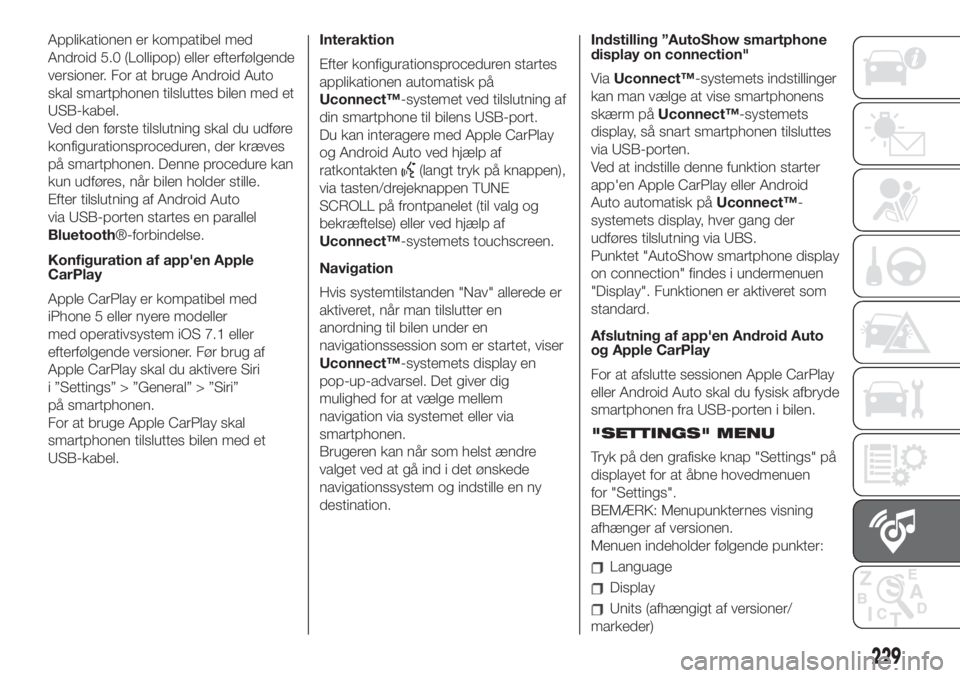
Applikationen er kompatibel med
Android 5.0 (Lollipop) eller efterfølgende
versioner. For at bruge Android Auto
skal smartphonen tilsluttes bilen med et
USB-kabel.
Ved den første tilslutning skal du udføre
konfigurationsproceduren, der kræves
på smartphonen. Denne procedure kan
kun udføres, når bilen holder stille.
Efter tilslutning af Android Auto
via USB-porten startes en parallel
Bluetooth®-forbindelse.
Konfiguration af app'en Apple
CarPlay
Apple CarPlay er kompatibel med
iPhone 5 eller nyere modeller
med operativsystem iOS 7.1 eller
efterfølgende versioner. Før brug af
Apple CarPlay skal du aktivere Siri
i ”Settings” > ”General” > ”Siri”
på smartphonen.
For at bruge Apple CarPlay skal
smartphonen tilsluttes bilen med et
USB-kabel.Interaktion
Efter konfigurationsproceduren startes
applikationen automatisk på
Uconnect™-systemet ved tilslutning af
din smartphone til bilens USB-port.
Du kan interagere med Apple CarPlay
og Android Auto ved hjælp af
ratkontakten
(langt tryk på knappen),
via tasten/drejeknappen TUNE
SCROLL på frontpanelet (til valg og
bekræftelse) eller ved hjælp af
Uconnect™-systemets touchscreen.
Navigation
Hvis systemtilstanden "Nav" allerede er
aktiveret, når man tilslutter en
anordning til bilen under en
navigationssession som er startet, viser
Uconnect™-systemets display en
pop-up-advarsel. Det giver dig
mulighed for at vælge mellem
navigation via systemet eller via
smartphonen.
Brugeren kan når som helst ændre
valget ved at gå ind i det ønskede
navigationssystem og indstille en ny
destination.Indstilling ”AutoShow smartphone
display on connection"
ViaUconnect™-systemets indstillinger
kan man vælge at vise smartphonens
skærm påUconnect™-systemets
display, så snart smartphonen tilsluttes
via USB-porten.
Ved at indstille denne funktion starter
app'en Apple CarPlay eller Android
Auto automatisk påUconnect™-
systemets display, hver gang der
udføres tilslutning via UBS.
Punktet "AutoShow smartphone display
on connection" findes i undermenuen
"Display". Funktionen er aktiveret som
standard.
Afslutning af app'en Android Auto
og Apple CarPlay
For at afslutte sessionen Apple CarPlay
eller Android Auto skal du fysisk afbryde
smartphonen fra USB-porten i bilen.
"SETTINGS" MENU
Tryk på den grafiske knap "Settings" på
displayet for at åbne hovedmenuen
for "Settings".
BEMÆRK: Menupunkternes visning
afhænger af versionen.
Menuen indeholder følgende punkter:
Language
Display
Units (afhængigt af versioner/
markeder)
229
Page 232 of 248
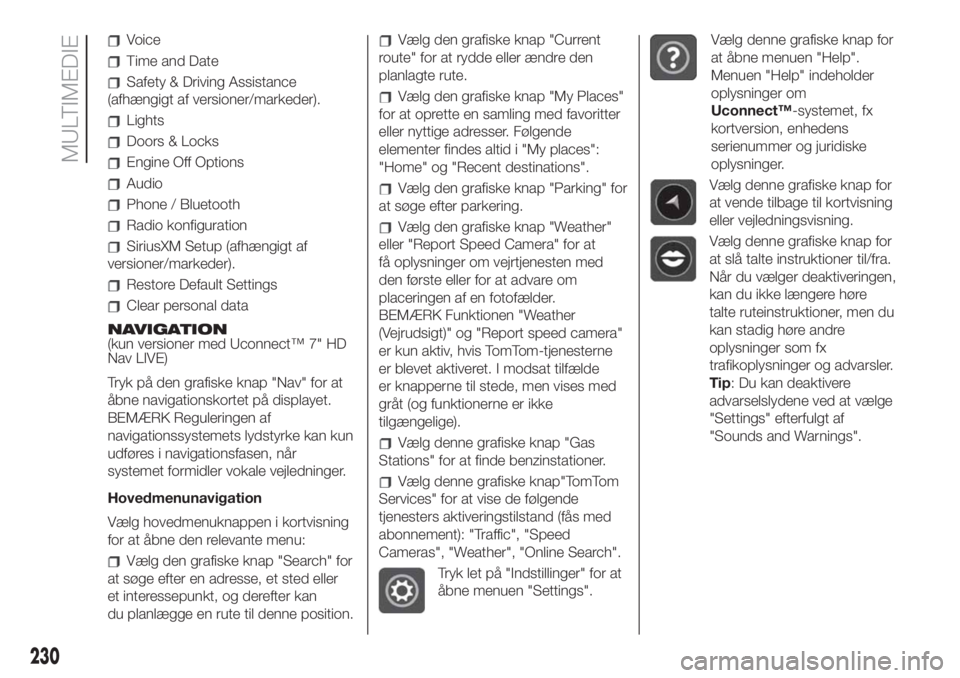
Voice
Time and Date
Safety & Driving Assistance
(afhængigt af versioner/markeder).
Lights
Doors & Locks
Engine Off Options
Audio
Phone / Bluetooth
Radio konfiguration
SiriusXM Setup (afhængigt af
versioner/markeder).
Restore Default Settings
Clear personal data
NAVIGATION
(kun versioner med Uconnect™ 7" HD
Nav LIVE)
Tryk på den grafiske knap "Nav" for at
åbne navigationskortet på displayet.
BEMÆRK Reguleringen af
navigationssystemets lydstyrke kan kun
udføres i navigationsfasen, når
systemet formidler vokale vejledninger.
Hovedmenunavigation
Vælg hovedmenuknappen i kortvisning
for at åbne den relevante menu:
Vælg den grafiske knap "Search" for
at søge efter en adresse, et sted eller
et interessepunkt, og derefter kan
du planlægge en rute til denne position.
Vælg den grafiske knap "Current
route" for at rydde eller ændre den
planlagte rute.
Vælg den grafiske knap "My Places"
for at oprette en samling med favoritter
eller nyttige adresser. Følgende
elementer findes altid i "My places":
"Home" og "Recent destinations".
Vælg den grafiske knap "Parking" for
at søge efter parkering.
Vælg den grafiske knap "Weather"
eller "Report Speed Camera" for at
få oplysninger om vejrtjenesten med
den første eller for at advare om
placeringen af en fotofælder.
BEMÆRK Funktionen "Weather
(Vejrudsigt)" og "Report speed camera"
er kun aktiv, hvis TomTom-tjenesterne
er blevet aktiveret. I modsat tilfælde
er knapperne til stede, men vises med
gråt (og funktionerne er ikke
tilgængelige).
Vælg denne grafiske knap "Gas
Stations" for at finde benzinstationer.
Vælg denne grafiske knap"TomTom
Services" for at vise de følgende
tjenesters aktiveringstilstand (fås med
abonnement): "Traffic", "Speed
Cameras", "Weather", "Online Search".
Tryk let på "Indstillinger" for at
åbne menuen "Settings".
Vælg denne grafiske knap for
at åbne menuen "Help".
Menuen "Help" indeholder
oplysninger om
Uconnect™-systemet, fx
kortversion, enhedens
serienummer og juridiske
oplysninger.
Vælg denne grafiske knap for
at vende tilbage til kortvisning
eller vejledningsvisning.
Vælg denne grafiske knap for
at slå talte instruktioner til/fra.
Når du vælger deaktiveringen,
kan du ikke længere høre
talte ruteinstruktioner, men du
kan stadig høre andre
oplysninger som fx
trafikoplysninger og advarsler.
Tip: Du kan deaktivere
advarselslydene ved at vælge
"Settings" efterfulgt af
"Sounds and Warnings".
230
MULTIMEDIE
Page 234 of 248
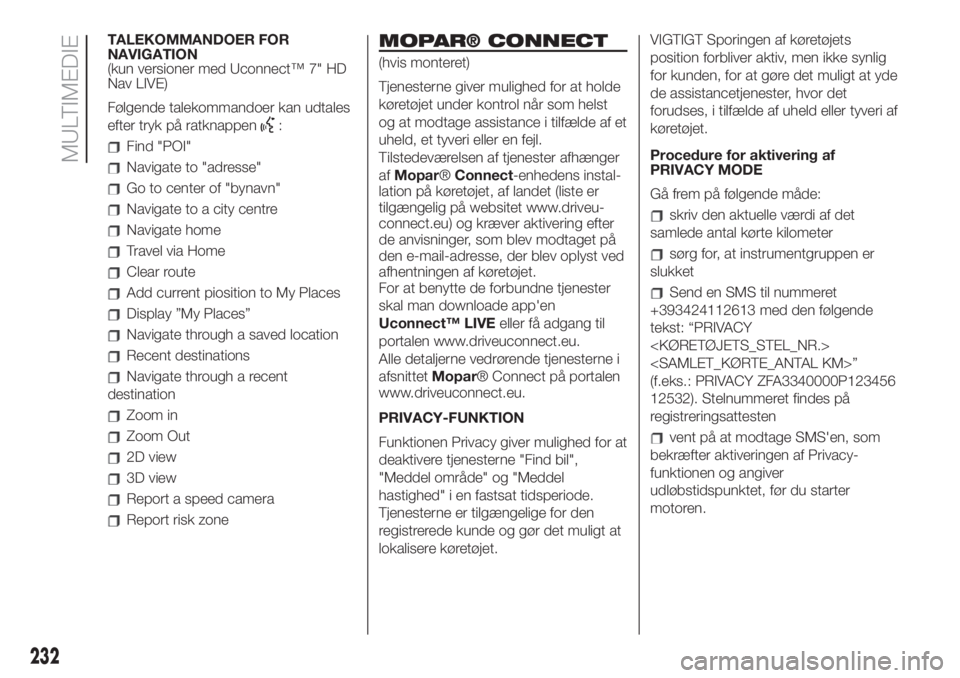
TALEKOMMANDOER FOR
NAVIGATION
(kun versioner med Uconnect™ 7" HD
Nav LIVE)
Følgende talekommandoer kan udtales
efter tryk på ratknappen
:
Find "POI"
Navigate to "adresse"
Go to center of "bynavn"
Navigate to a city centre
Navigate home
Travel via Home
Clear route
Add current piosition to My Places
Display ”My Places”
Navigate through a saved location
Recent destinations
Navigate through a recent
destination
Zoom in
Zoom Out
2D view
3D view
Report a speed camera
Report risk zone
MOPAR® CONNECT
(hvis monteret)
Tjenesterne giver mulighed for at holde
køretøjet under kontrol når som helst
og at modtage assistance i tilfælde af et
uheld, et tyveri eller en fejl.
Tilstedeværelsen af tjenester afhænger
afMopar®Connect-enhedens instal-
lation på køretøjet, af landet (liste er
tilgængelig på websitet www.driveu-
connect.eu) og kræver aktivering efter
de anvisninger, som blev modtaget på
den e-mail-adresse, der blev oplyst ved
afhentningen af køretøjet.
For at benytte de forbundne tjenester
skal man downloade app'en
Uconnect™ LIVEeller få adgang til
portalen www.driveuconnect.eu.
Alle detaljerne vedrørende tjenesterne i
afsnittetMopar® Connect på portalen
www.driveuconnect.eu.
PRIVACY-FUNKTION
Funktionen Privacy giver mulighed for at
deaktivere tjenesterne "Find bil",
"Meddel område" og "Meddel
hastighed" i en fastsat tidsperiode.
Tjenesterne er tilgængelige for den
registrerede kunde og gør det muligt at
lokalisere køretøjet.VIGTIGT Sporingen af køretøjets
position forbliver aktiv, men ikke synlig
for kunden, for at gøre det muligt at yde
de assistancetjenester, hvor det
forudses, i tilfælde af uheld eller tyveri af
køretøjet.
Procedure for aktivering af
PRIVACY MODE
Gå frem på følgende måde:
skriv den aktuelle værdi af det
samlede antal kørte kilometer
sørg for, at instrumentgruppen er
slukket
Send en SMS til nummeret
+393424112613 med den følgende
tekst: “PRIVACY
(f.eks.: PRIVACY ZFA3340000P123456
12532). Stelnummeret findes på
registreringsattesten
vent på at modtage SMS'en, som
bekræfter aktiveringen af Privacy-
funktionen og angiver
udløbstidspunktet, før du starter
motoren.
232
MULTIMEDIE
Page 243 of 248
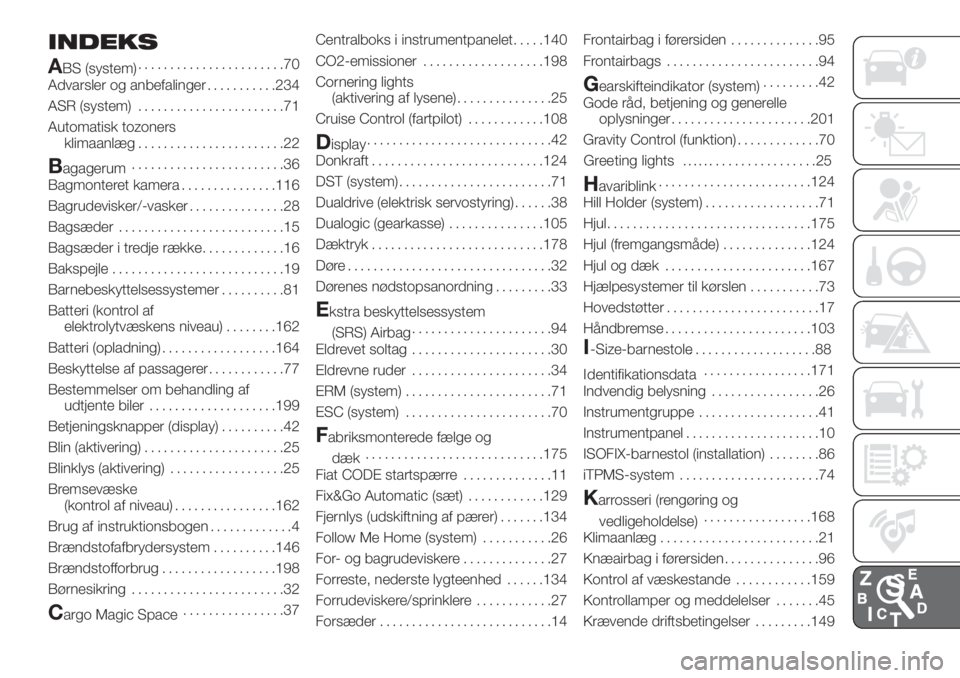
INDEKS
A
BS (system).......................70
Advarsler og anbefalinger...........234
ASR (system).......................71
Automatisk tozoners
klimaanlæg.......................22
Bagagerum........................36
Bagmonteret kamera...............116
Bagrudevisker/-vasker...............28
Bagsæder..........................15
Bagsæder i tredje række.............16
Bakspejle...........................19
Barnebeskyttelsessystemer..........81
Batteri (kontrol af
elektrolytvæskens niveau)........162
Batteri (opladning)..................164
Beskyttelse af passagerer............77
Bestemmelser om behandling af
udtjente biler....................199
Betjeningsknapper (display)..........42
Blin (aktivering)......................25
Blinklys (aktivering)..................25
Bremsevæske
(kontrol af niveau)................162
Brug af instruktionsbogen.............4
Brændstofafbrydersystem..........146
Brændstofforbrug..................198
Børnesikring........................32
Cargo Magic Space................37Centralboks i instrumentpanelet.....140
CO2-emissioner...................198
Cornering lights
(aktivering af lysene)...............25
Cruise Control (fartpilot)............108
Display.............................42
Donkraft...........................124
DST (system)........................71
Dualdrive (elektrisk servostyring)......38
Dualogic (gearkasse)...............105
Dæktryk...........................178
Døre................................32
Dørenes nødstopsanordning.........33
Ekstra beskyttelsessystem
(SRS) Airbag......................94
Eldrevet soltag......................30
Eldrevne ruder......................34
ERM (system).......................71
ESC (system).......................70
Fabriksmonterede fælge og
dæk............................175
Fiat CODE startspærre..............11
Fix&Go Automatic (sæt)............129
Fjernlys (udskiftning af pærer).......134
Follow Me Home (system)...........26
For- og bagrudeviskere..............27
Forreste, nederste lygteenhed......134
Forrudeviskere/sprinklere............27
Forsæder...........................14Frontairbag i førersiden..............95
Frontairbags........................94
Gearskifteindikator (system).........42
Gode råd, betjening og generelle
oplysninger......................201
Gravity Control (funktion).............70
Greeting lights
Havariblink........................124
Hill Holder (system)..................71
Hjul................................175
Hjul (fremgangsmåde)..............124
Hjul og dæk.......................167
Hjælpesystemer til kørslen...........73
Hovedstøtter........................17
Håndbremse.......................103
....................88
I dentifikationsdata.................171
Indvendig belysning.................26
Instrumentgruppe...................41
Instrumentpanel.....................10
ISOFIX-barnestol (installation)........86
iTPMS-system......................74
Karrosseri (rengøring og
vedligeholdelse).................168
Klimaanlæg.........................21
Knæairbag i førersiden...............96
Kontrol af væskestande............159
Kontrollamper og meddelelser.......45
Krævende driftsbetingelser.........149
I-Size-barnestole......................25